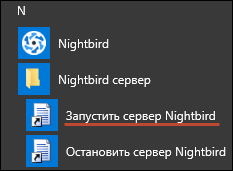Внимание!
Эта wiki об устаревших версиях
Документация к актуальной версии интеграции 1С и телефонии доступна по ссылке
Инструменты пользователя
Инструменты пользователя
Это старая версия документа!
Содержание
Подготовка виртуальной АТС Манго
Данное руководство поможет Вам настроить виртуальную АТС (ВАТС) Манго для работы с панелью телефонии. Следуйте инструкциям шаг-за-шагом в том порядке, в котором они представлены.
Данное руководство предполагает наличие административного доступа к личному кабинету Манго и подключенной услуги интеграции от Манго.
Задачи
Шаг 1: Установите сервер интеграции
Сервер интеграции обеспечивает взаимосвязь между всеми компонентами панели телефонии. Он может быть установлен на терминальный сервер Windows, либо отдельный компьютер. Сервер интеграции устанавливается как служба Windows. Для установки требуются права администратора.
Для установки сервера интеграции:
- Откройте личный кабинет МИКО https://telefon.miko.ru/personal/update-files/.
- Скачайте дистрибутив сервера интеграции.
- Запустите мастер установки сервера интеграции. Следуйте указаниям мастера.
Шаг 2: Настройте подключение к API
Сервер интеграции подключается к серверу API Манго. Для подключения необходимо получить код и ключ уникальные для каждой ВАТС.
Для подключения к API:
- Откройте личный кабинет Манго и выберите виртуальную АТС, с которой будет выполнятся интеграция панели телефонии.
- Перейдите в раздел Настройки АТС → Интеграции. На этой странице указаны код и ключ для доступа к API.
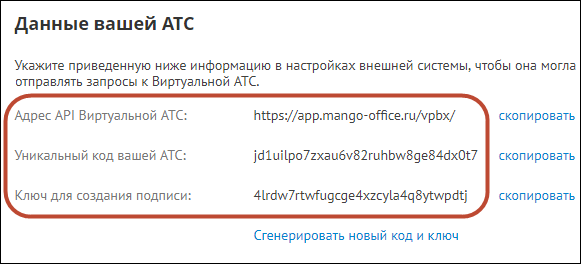
- Откройте файл настроек подключения к Манго c:\ProgramData\MIKO LLC\Nightbird Server\mango\config.json. Не используйте блокнот Windows, т.к. он не верно отображает содержимое и может повредить кодировку файла. Используйте альтернативные редакторы, такие как Notepad++.
- Скопируйте уникальный код в параметр api_key, а ключ в параметр salt.
{ "url_client": "https://api-client.mango-office.ru/api", "url_server": "https://app.mango-office.ru/vpbx", "api_key": "jd1uilpo7zxau6v82ruhbw8ge84dx0t7", "salt": "4lrdw7rtwfugcge4xzcyla4q8ytwpdtj", "mq": { "host": "127.0.0.1", "port": "4222" }, "http": { "port": "8000", "limit": 20 }, "database": { "path": "%ProgramData%/MIKO LLC/Nightbird Server/mango/history.db" }, "work_dir": "%ProgramData%/MIKO LLC/Nightbird Server/mango", "log_level": 4, "log_path": "%ProgramData%/MIKO LLC/Nightbird Server/mango/logs" } - Сохраните изменения в файле. Важно: сохраняйте кодировку файла UTF-8 без BOM.
Шаг 3: Запустите службу сервера интеграции
По завершению настройки необходимо запустить службу. Если в последствии вносятся изменения в файлы настроек сервера интеграции (такие как файл config.json), то службу необходимо останавливать и запускать повторно.
После запуска службы будут заняты порты: 4222, 8000, 8222.
Для запуска службы:
- Откройте Пуск и найдите Nightbird сервер.
- Запустите сервер Nightbird.